30秒學會 手把手教你如何打印證件照片
作為辦公頻道的一名編輯,筆者經常會遇到同事幫忙打印文檔和照片的一些情況,文檔打印起來比較簡單,然而照片可就不同了,尤其是用于一些證件的規格照片。如何打印一張標準的1寸和2寸的證件照片,這就本篇文章要想大家解答的問題。
★ 如何打印證件照片?
【打印必備設備】
測試用機:佳能PIXMA騰彩iP4680噴墨打印機
打印紙:4*6(10*15cm)英寸普通光面照片紙
必備軟件:Photoshop7.0圖形圖像處理軟件(或高于7.0版本)
步驟一:我們先用制作一張1寸照片的過程為例來講解,打開Photoshop軟件,在新建欄里新建一個4*6英寸或10*15厘米的文檔,注意寬和高后面的單位要選擇英寸或是厘米,而且要把分辨率設為300,如圖所示。
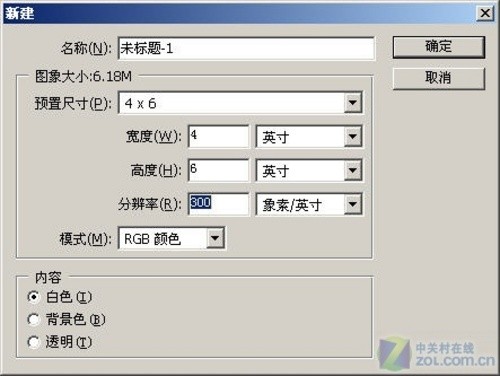
新建一個4*6英寸的文檔,分辨率為300
步驟二:新建完成文檔之后,打開已經拍攝好的原始照片圖片,這個時候照片的格式是隨意的,根據拍攝時的設定而定,但是經過我們下面的步驟之后,就會統一變成證件所要求的格式。
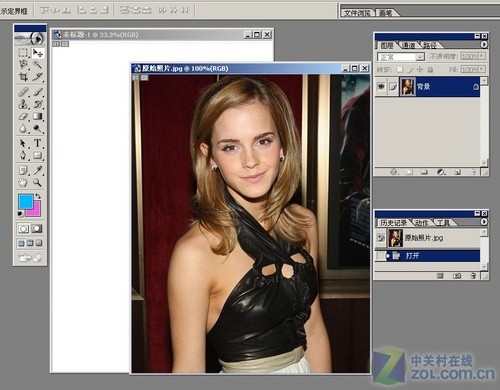
打開原始的照片文檔
步驟三:打開原始文檔之后,在Photoshop里的工具欄里選擇裁剪工具,點擊之后在寬度和高度分別輸入2.5cm和3.5cm,并且在分辨率欄里輸入300像素/英寸。如下圖所示。
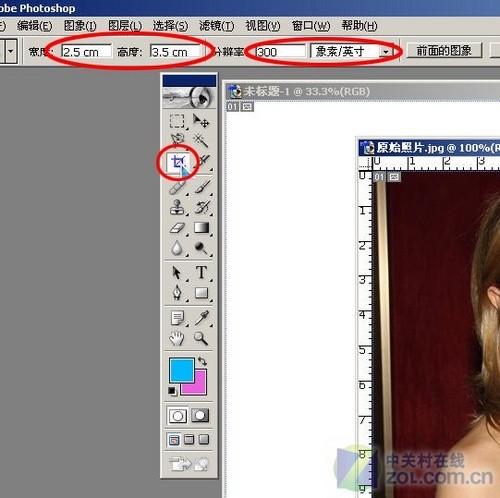
在工具欄里選擇裁切工具
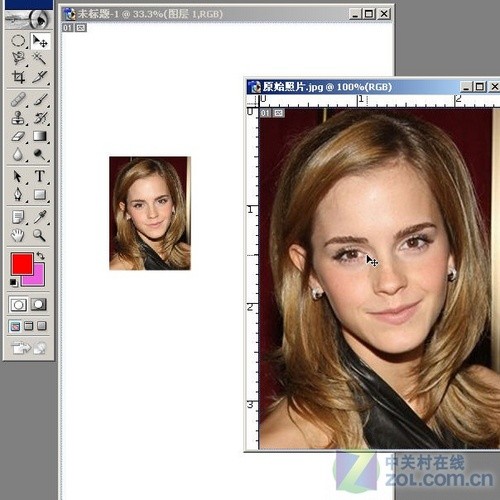
對原始照片的頭像進行裁剪
#p#
步驟四:裁剪之后,直接雙擊黑色箭頭,然后將圖片拖入到***步里新建完成的4*6英寸的文檔中,然后可以按住Alt鍵用鼠標拖動圖片進行復制,在4*6英寸的文檔中進行排版,如下圖所示。排版完成之后,可以選擇保存成JPEG的格式,關于圖片的質量我們推薦選擇“***”模式。
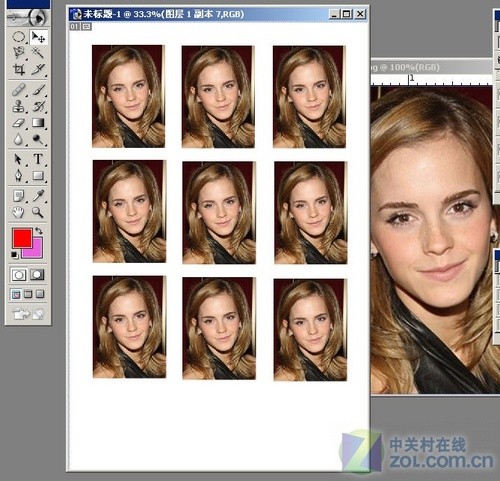
在6寸文檔上對1寸照片進行排版
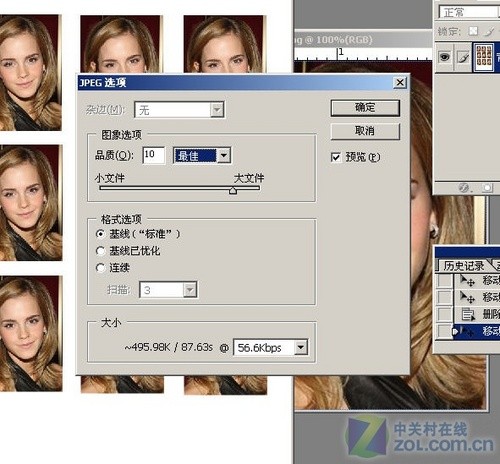
保存為JPEG格式,品質設為***即可
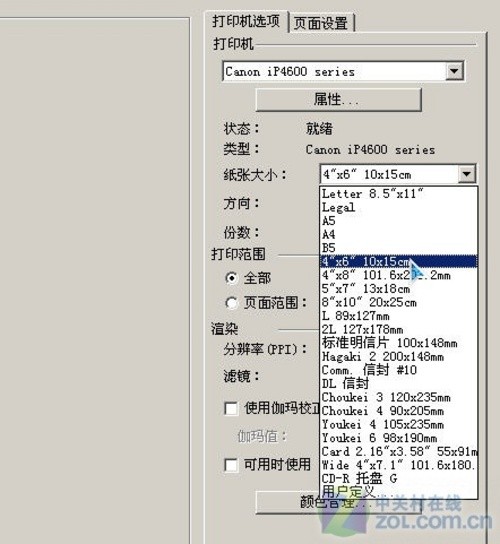
在打印設置時務必選擇4*6英寸的紙張大小
***一步就是將照片打印出來了,這里需要提醒的是,在打印設置中對紙張大小一定要選擇相應的尺寸,如上圖所示,我們選擇的是與之對應的4*6英寸(10*15cm)。
寫在***:整個過程我們用的是1寸照片為例做到講解,如果您需要制作一張2寸照片的話,其實很簡單,只需在第三個步驟中把2.5cm和3.5cm的數值改為3.5*4.9cm即可,至于其他大小的照片具體寬高數值,大家可以在網上進行查詢,會有很詳細的表格供參考。關于在6寸相紙上制作證件照片的過程就是這么簡單,看一看相信不到一分鐘您也可以學會。
【編輯推薦】






























